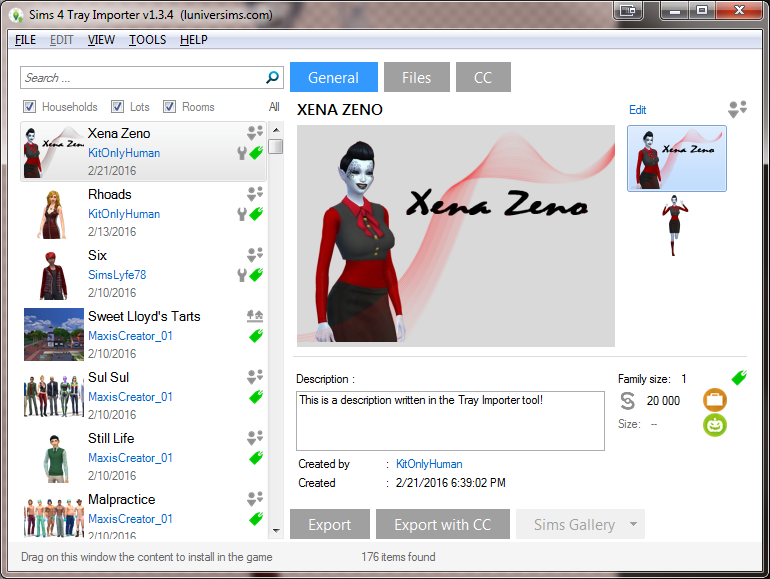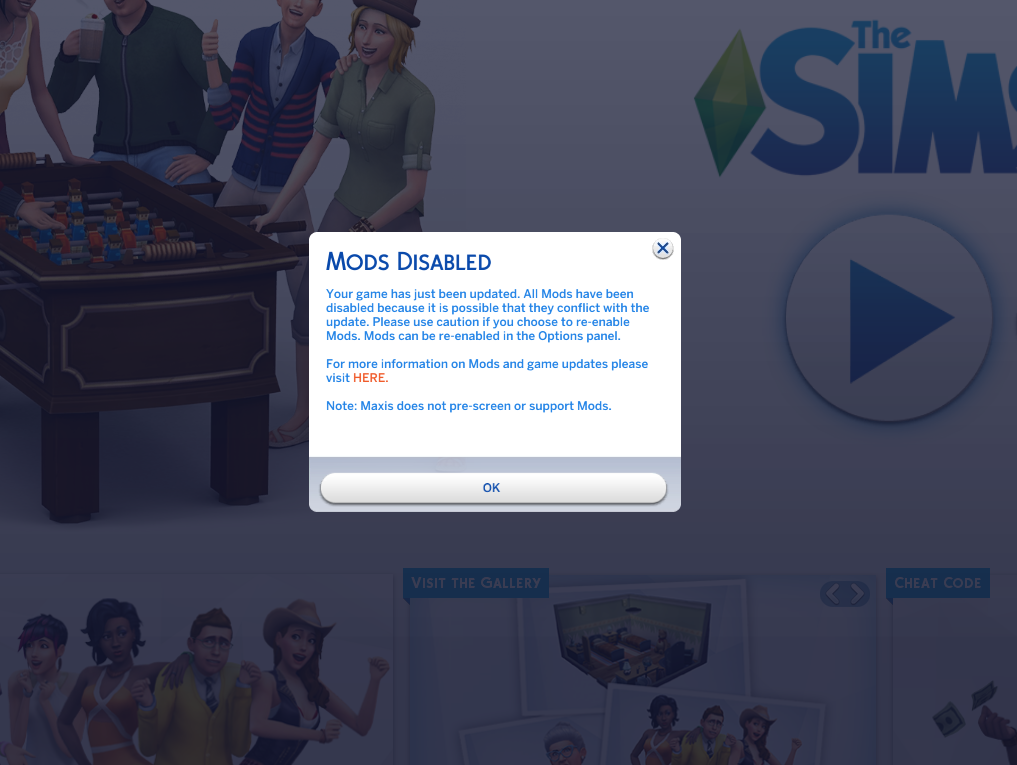Hej Simomaniaku! Chcesz, aby Twoja gra The Sims 4 była jeszcze bardziej wyjątkowa? Dodajmy własne elementy!
Krok 1: Znajdź (lub Stwórz!) Swoje Zasoby
Wyobraź sobie, że pieczesz ciasto. Najpierw musisz mieć składniki. Podobnie jest z Custom Content (CC). Musisz go mieć!
Gdzie szukać?
- Strony internetowe z CC (uważaj na wirusy!). Pamiętaj, żeby pobierać tylko z zaufanych źródeł.
- Twój własny komputer! Może masz grafikę, którą chcesz zamienić w obraz w grze?
Jak tworzyć?
To jak rysowanie – tylko cyfrowo! Potrzebujesz programu graficznego (Photoshop, GIMP) i znajomości tworzenia tekstur lub obiektów 3D (Blender).
Przykłady:
- Nowe ubrania dla Simów
- Meble do domu
- Fryzury
- Obrazy na ścianę
- Nowe obiekty
Krok 2: Odszukaj Folder Mods
To jak magiczna szafa w Twojej grze. Tutaj wrzucasz swoje skarby, a one pojawiają się w The Sims 4.
Gdzie go znaleźć?
Zazwyczaj ścieżka wygląda tak:
Dokumenty\Electronic Arts\The Sims 4\Mods
Jeśli nie widzisz folderu Mods, utwórz go!
Ważne! Upewnij się, że nazwa folderu to dokładnie "Mods" (z dużej litery "M").
Wyobraź sobie: To skrzynka z narzędziami Simomaniaka. Bez niej nie zrobisz nic!
Krok 3: Umieść Pliki w Folderze Mods
To jak układanie klocków LEGO. Każdy element ma swoje miejsce. Ale w folderze Mods możemy tworzyć podfoldery!
Jak to zrobić?
Po prostu przeciągnij pliki .package (i inne!) do folderu Mods.
Podfoldery:
Możesz stworzyć podfoldery, aby uporządkować swoje CC. Na przykład: "Ubrania", "Meble", "Włosy".
Przykład:
Mods\Ubrania\Sukienka.package
Mods\Meble\Kanapa.package
Pamiętaj! Nie wrzucaj folderu Mods do folderu Mods! To jak wkładanie pudełka do tego samego pudełka - bez końca!
Krok 4: Włącz Obsługę CC w Grze
To jak włączenie świateł w pokoju. Dopiero wtedy zobaczysz efekty swojej pracy!
Gdzie to zrobić?
- Uruchom The Sims 4.
- Wejdź w Opcje Gry (zazwyczaj w prawym górnym rogu ekranu).
- Wybierz zakładkę "Inne".
- Zaznacz "Włącz zawartość zmodyfikowaną i modyfikacje".
- Potwierdź przyciskiem "Zastosuj zmiany".
Ważne! Po zmianie ustawień musisz zrestartować grę.
Wyobraź sobie: To magiczny włącznik, który sprawia, że Twoje CC ożywa w grze!
Krok 5: Sprawdź w Grze!
To jak testowanie przepisu. Smakuje dobrze? Wygląda dobrze? Czy Twoje CC działa poprawnie?
Gdzie szukać?
- W Stwórz Sima (CAS) – ubrania, fryzury, makijaż.
- W trybie budowania – meble, dekoracje, obiekty.
Co jeśli coś nie działa?
- Sprawdź, czy masz włączoną obsługę CC w opcjach gry (Krok 4).
- Sprawdź, czy pliki są w odpowiednim folderze (Krok 3).
- Może CC jest uszkodzone lub niekompatybilne z Twoją wersją gry. Spróbuj usunąć plik i pobrać go ponownie z innego źródła.
Pamiętaj! Niektóre CC mogą powodować problemy z grą. Jeśli masz błędy, spróbuj usuwać CC po kolei, aby znaleźć ten problematyczny.
Dodatkowe Wskazówki
Organizuj! Im więcej CC masz, tym ważniejsze jest uporządkowanie folderu Mods.
Czytaj opisy CC! Często znajdziesz tam ważne informacje, na przykład, czy wymagane są jakieś dodatkowe pakiety rozszerzeń.
Aktualizuj! Po każdej aktualizacji gry, niektóre CC mogą przestać działać. Sprawdzaj, czy twórcy CC wydali aktualizacje.
Baw się dobrze! Tworzenie i dodawanie CC to świetny sposób na spersonalizowanie The Sims 4 i uczynienie go jeszcze bardziej Twoim!
Powodzenia w tworzeniu własnego, unikalnego świata Simów! Pokaż, co potrafisz!